動画編集ツールで時刻表示の部分だけを削除して、跡が目立たないように修正しておこう。
朝に放送される番組の多くは、画面の左上に現在時刻が表示されている。番組に夢中になって出かける時間を忘れないようにというテレビ局の配慮なのかもしれないが、多くの人が休んでいるはずの土日の朝のアニメにまで時刻を表示させているのは甚だ疑問。永久保存したい良作アニメも、無駄な時刻表示が画面端に居座っていたら興ざめしてしまうだろう。
録画したアニメから時刻表示を除去したければ、映像編集ソフトの「VirtualDubMod」とそのプラグインである「DeLogoFilter」を使おう。画面上の特定の範囲を消し去って、周囲の映像をもとに空白を補間してくれる。時刻表示を削除した部分はぼやけた感じになって完全には復元されないが、映像にそぐわない数字が表示されているよりはずっとマシだろう。
録画したアニメから時刻表示を除去したければ、映像編集ソフトの「VirtualDubMod」とそのプラグインである「DeLogoFilter」を使おう。画面上の特定の範囲を消し去って、周囲の映像をもとに空白を補間してくれる。時刻表示を削除した部分はぼやけた感じになって完全には復元されないが、映像にそぐわない数字が表示されているよりはずっとマシだろう。
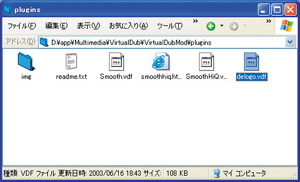 VirtualDubModをインストールしたら、インストールしたフォルダ内の「plugins」フォルダにDeLogoFilterの本体である「delogo.vdf」を入れよう
VirtualDubModをインストールしたら、インストールしたフォルダ内の「plugins」フォルダにDeLogoFilterの本体である「delogo.vdf」を入れよう
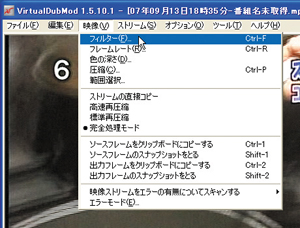 VirtualDubModで録画したMPEG動画を読み込んだら、「映像」→「フィルター」を実行する
VirtualDubModで録画したMPEG動画を読み込んだら、「映像」→「フィルター」を実行する
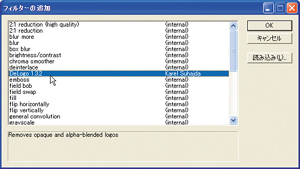 フィルタの一覧画面で「追加」を押し、インストールされているフィルタの一覧から「DeLogo」をダブルクリック。 なお、時刻表示除去の前に実行しておきたいフィルタがある場合は、あらかじめ追加しておこう
フィルタの一覧画面で「追加」を押し、インストールされているフィルタの一覧から「DeLogo」をダブルクリック。 なお、時刻表示除去の前に実行しておきたいフィルタがある場合は、あらかじめ追加しておこう
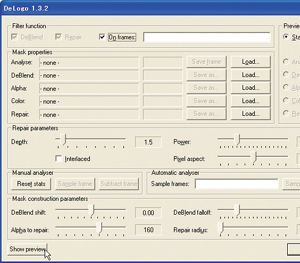 設定画面が表示される。まずは「Show preview」をクリックする
設定画面が表示される。まずは「Show preview」をクリックする
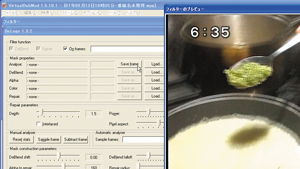 別ウインドウで動画が表示されるので、消したい部分が分かりやすいコマを表示させ、DeLogoの設定画面の「Analyse」にある「Save frame」をクリック
別ウインドウで動画が表示されるので、消したい部分が分かりやすいコマを表示させ、DeLogoの設定画面の「Analyse」にある「Save frame」をクリック
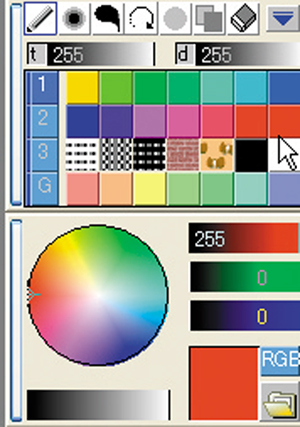 次にPixiaを起動し、描画カラーを完全な赤に設定する。
次にPixiaを起動し、描画カラーを完全な赤に設定する。
 先ほど保存したBMPファイルを読み込み、消したい部分を塗りつぶして保存しよう
先ほど保存したBMPファイルを読み込み、消したい部分を塗りつぶして保存しよう
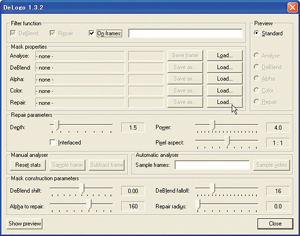 次にDeLogoの設定画面で、「Repair」の右の「Load」をクリックし、保存したBMPファイルを読み込む
次にDeLogoの設定画面で、「Repair」の右の「Load」をクリックし、保存したBMPファイルを読み込む
 もう一度「Show preview」を実行してみよう。このように、塗りつぶした部分が消えて、周りの色を元に補間されているはずだ。 後は、動画を圧縮するコーデックの設定などを行って、動画を保存しよう
もう一度「Show preview」を実行してみよう。このように、塗りつぶした部分が消えて、周りの色を元に補間されているはずだ。 後は、動画を圧縮するコーデックの設定などを行って、動画を保存しよう
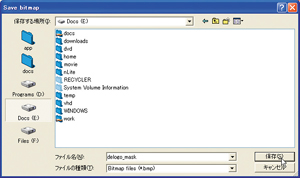
 全世界1,000万以上ダウンロード超え!水分補給サポートアプリ最新作『Plant Nanny 2 - 植物ナニー2』が11/1より日本先行配信開始中
全世界1,000万以上ダウンロード超え!水分補給サポートアプリ最新作『Plant Nanny 2 - 植物ナニー2』が11/1より日本先行配信開始中 たこ焼きの洞窟にかき氷の山!散歩を習慣化する惑星探索ゲーム『Walkr』がアップデート配信&6/28までアイテムセール開始!
たこ焼きの洞窟にかき氷の山!散歩を習慣化する惑星探索ゲーム『Walkr』がアップデート配信&6/28までアイテムセール開始! 【まとめ】仮想通貨ビットコインで国内・海外問わず自由に決済や買い物ができる販売サイトを立ち上げる
【まとめ】仮想通貨ビットコインで国内・海外問わず自由に決済や買い物ができる販売サイトを立ち上げる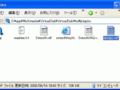 土曜朝のアニメの時刻表示を消したいのだが
土曜朝のアニメの時刻表示を消したいのだが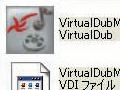 動画の音ズレ関連のトラブルは「VDM」で全部解決
動画の音ズレ関連のトラブルは「VDM」で全部解決 動画の編集はコレできまり 万能編集ツール「VirtualDubMod」
動画の編集はコレできまり 万能編集ツール「VirtualDubMod」 簡単操作でコラージュ作成/詳細設定可能な「Shape Collage」
簡単操作でコラージュ作成/詳細設定可能な「Shape Collage」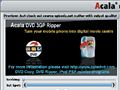 「Acala DVD3gp Ripper」でケータイ向け分割動画を一発作成
「Acala DVD3gp Ripper」でケータイ向け分割動画を一発作成 DVDのお気に入りのシーンをケータイにコピーして見たいんだけど……。
DVDのお気に入りのシーンをケータイにコピーして見たいんだけど……。
